时间:2022/06/16 来源:专业视听网
关键词:
看展,已经成为当下年轻人的重要生活方式之一。
现今,越来越多的展览都追求沉浸式、大画面的效果,一个好的沉浸式展览,除去IP这个观众各有所爱的软性因素,还需要能够为光影效果提供技术保障的硬性投影设备。
当前,很多经典的数字艺术展览都利用了爱普生多台投影融合来实现沉浸式的观赏效果。
湖南长沙
爱普生梵高沉浸式光影互动展
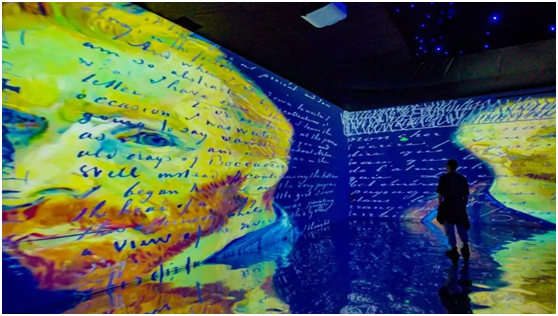
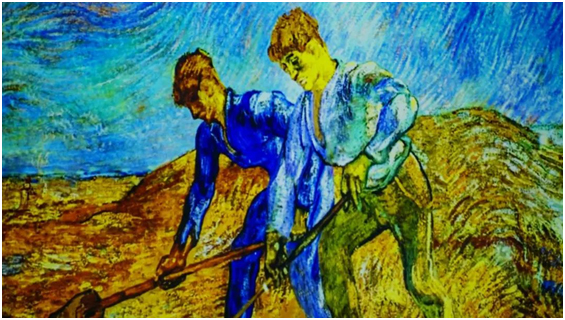

上海
“EPSON teamLab 无界美术馆:teamLab Borderless Shanghai” 光影艺术展



北京
中创文旅“遇见敦煌”光影艺术展



既想要完美呈现融合画面效果,又想以最高性价比的投影机组合方式来实现融合方案,一直是用户在设计实施沉浸式展览方案时的一大痛点。
选择爱普生投影机,可以帮助用户轻松解决这个问题。
爱普生投影机搭配外置摄像头(ELPEC01)和免费的投影机调试EPPT(EPSON projector professional tool),可以帮助用户进行融合画面调试,并且可以检测画面进行自动色彩匹配,进行色彩调节,从而实现融合大画面。
课代表划重点咯:
1为保证投影融合的效果,对于投影环境会有一定的要求。
例如投影机一定要在低照度环境下进行操作,且屏幕前无明亮物体或灯光。投影机需要热机20分钟以上,画面才会更加稳定......
2如果想要安装外置自动校准摄像头,摄像头需要通过支架安装在投影机前方的左侧;
若用户使用的是超短焦镜头,则需要:
安装在投影机上方。随后将USB线插入投影机接口,接通电源。
3连接网络。
首先进入投影机菜单页面,选择【网络配置】—【有线LAN】—【IP设置】,保证DHCP功能关掉。
随后打开笔记本电脑上的【网络与Internet设置】—【以太网】—【更改适配器设置】—【以太网】—【Internet协议版本4TCP/IPv4】,双击设置IP地址,使电脑和投影机的网段一致。
4想要完成EPPT融合设置,
需要先新建一个项目,进行网络认证。
完成后选择设定菜单,保证投影机菜单设置是出厂默认状态下,确认整个融化带的像素,进入屏幕右上角的相机辅助功能。
最后进入形状校准,通过调整显示区域去匹配目标屏幕显示尺寸。
5若用户对于投影机的色彩表现并不满意,
可以选择信号源的显示内容,随后通过摄像头来匹配投影色彩。
6常用的信号源输入的操作方式分为三种:
1 — 内置菜单融合
仅通过投影机自带的内置比例功能便可完成,无需融合软硬件,性价比高,可适用于demo演示。
适用场景:为一路信号源输入,跨多屏显示。
2 — 桌面融合
通过融合软件在电脑桌面上调整输入信号画面比例的融合方式。
这次我们使用的是NVIDIA Mosaic的设置方法来进行桌面融合,
适用于:一些互动、仿真或者是XR等需要实时渲染的场景。
3 — 播控融合
在一些专业展览展示项目,需要多台投影机配合中控设备播放定制的内容,这时我们会用专业的软融播控软件。